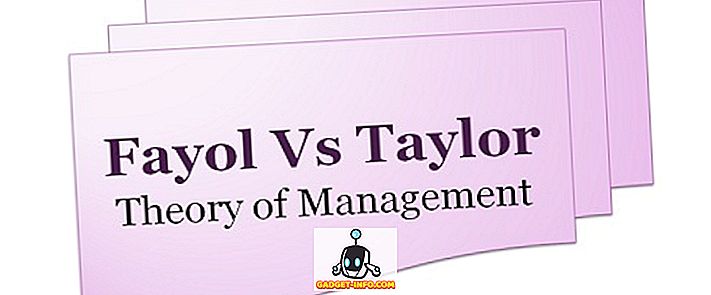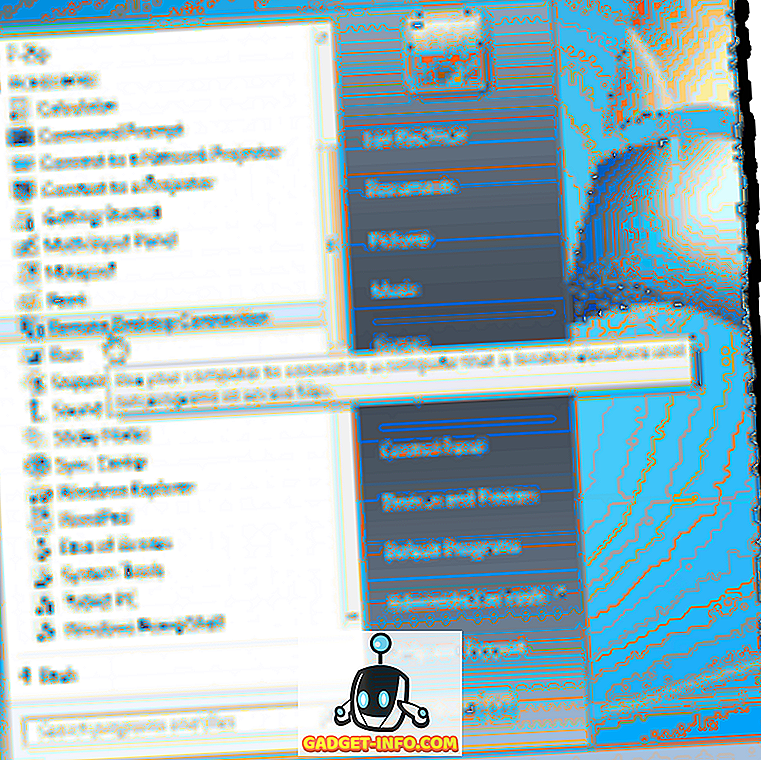Во время презентации iPhone 7 и iPhone 7 Plus в прошлом году Apple также представила свои первые действительно беспроводные наушники под названием AirPods. В дополнение к чуть более высокому качеству звука, чем проводные наушники Apple, которые поставлялись в комплекте с iPhone, он также предоставляет некоторые интеллектуальные функции, такие как автоматическая приостановка воспроизведения музыки после удаления одного из AirPods и возможность «двойного касания» для доступа к Siri. Это стало возможным благодаря специальному чипу W1 компании, который питает эти наушники. Однако, с недавним обновлением iOS 11, вы получаете гораздо больше контроля над AirPods, чем просто двойное нажатие на функцию Siri. Это включает в себя индивидуальную настройку элементов управления для каждого AirPod. Например, пользователи теперь могут назначать такие функции, как воспроизведение / пауза, следующий трек, предыдущий трек и т. Д. Отдельно для каждого AirPod. Если вы хотите попробовать это уже на своих AirPods, давайте посмотрим, как настроить функции AirPods в iOS 11:
Настройка функций AirPods в iOS 11
Примечание: я попробовал это на своем iPhone 7 Plus и iPhone 6s, но он должен работать на старых iPhone, а также на новых iPhone 8, 8 Plus и iPhone X.
Прежде всего, вам необходимо убедиться, что ваши AirPods подключены к вашему iPhone, прежде чем приступить к настройке элементов управления. Процедура не сложна, поэтому просто выполните следующие шаги, чтобы сделать это без каких-либо хлопот:
- Зайдите в « Настройки» на своем iPhone и нажмите «Bluetooth», чтобы перейти к настройкам устройства Bluetooth. Теперь просто нажмите на информационный значок для подключенных AirPods, обозначенный «i», как показано ниже.

- В следующем меню вы заметите возможность настроить функции как для левого, так и для правого AirPods. Чтобы настроить функцию для левого AirPod, просто нажмите «Левый» и выберите функцию в соответствии с вашими предпочтениями. Вы можете выбрать между Siri, Play / Pause, Next Track и Previous Track.

- Точно так же, чтобы настроить функцию для соответствующего AirPod, просто нажмите «Право» и выберите в соответствии с вашими предпочтениями. Лично я предпочитаю использовать функцию Next Track на моем правом AirPod и функцию Previous Track на моем левом AirPod.

Настройте функции AirPods в iOS 11
Ну, это почти все, что вам нужно сделать, чтобы настроить функцию для каждого AirPod в отдельности. Мы рады, что Apple наконец решила предоставить пользователям больше контроля над своими AirPods с недавним обновлением iOS 11. До сих пор пользователям приходилось использовать Siri для выполнения большинства функций. Хотя это было легко, было довольно неловко пытаться говорить с вашим голосовым помощником, пока вы находитесь на публике. С обновлением iOS 11 вам больше не нужен Siri, так как вы можете просто дважды щелкнуть правой или левой AirPod для выполнения определенных функций, таких как «Воспроизведение / Пауза», «Следующая дорожка» и «Предыдущая дорожка». Итак, вы, ребята, готовы воспользоваться этим небольшим, но значительным изменением, которое Apple представила в iOS 11 специально для AirPods? Дайте нам знать, сняв ваши ценные мнения в разделе комментариев ниже.